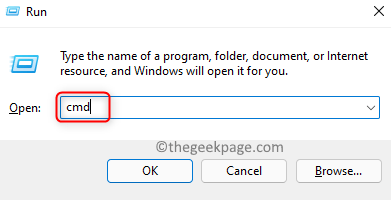
- 4189
- 32
- Loren Botsford
Gerenciador de tarefas ajuda a encerrar facilmente qualquer tarefa/processo que esteja em execução em um PC do Windows. Um dos erros encontrados pelos usuários enquanto tenta terminar um processo é
Incapaz de encerrar o processo
A operação não pode ser completada.
Acesso negado.
Este problema pode ocorrer com qualquer aplicativo que esteja em execução no seu computador. Qualquer problema com o Windows Update ou arquivos danificados no seu PC pode ser o motivo deste erro.
Se você também estiver enfrentando esse erro, leia este artigo para encontrar algumas estratégias de solução de problemas usadas por outros usuários para superar o problema. É recomendado para reiniciar Seu sistema antes de tentar as soluções mencionadas no artigo. A reinicialização do sistema ajuda a atualizar o sistema operacional e limpar quaisquer arquivos temporários que possam ser a causa deste problema.
Índice
- Corrigir 1 - encerrar o processo usando a TaskKill no prompt de comando
- FIX 2 - Use WMIC (Console de Instrumentação de Gerenciamento do Windows) para encerrar o processo
- Corrigir 3 - Use a ferramenta de hacker de processo
- Corrigir 4 - reinstalar o aplicativo problemático no modo de segurança
- Corrigir 5 - Tarefa final usando o Process Explorer
Corrigir 1 - encerrar o processo usando a TaskKill no prompt de comando
1. Abrir Correr usando o Windows e r chaves.
2. Tipo cmd e pressione Ctrl + Shift + Enter abrir Prompt de comando como administrator.
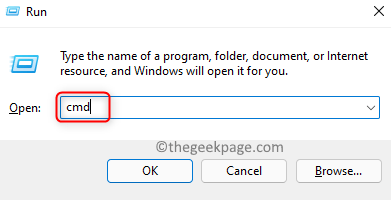
3. Digite o comando abaixo e execute -o pressionando Digitar.
TaskKill /IM Process-Name /F
Observação: No comando, substitua o nome do processo pelo nome do processo do gerente de tarefas que está causando o problema. Por exemplo, usamos o processo do Firefox nomeado Raposa de fogo.exe
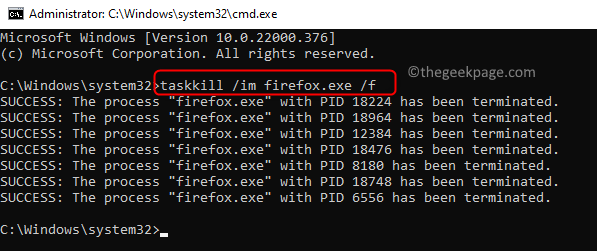
Clique com o botão direito do mouse no processo no gerenciador de tarefas e clique em Vá para detalhes opção.
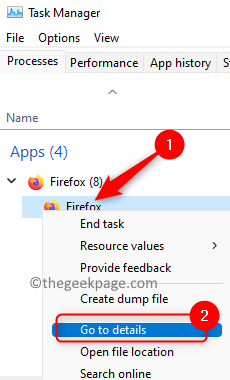
Isso abre o Detalhes guia com o processo selecionado. Use este nome de processo no comando.
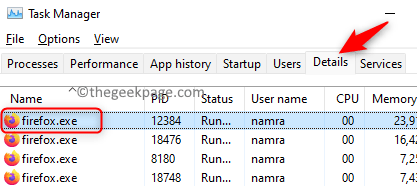
4. Este comando pode ser usado para qualquer tipo de processo. Verifique se isso ajudou a corrigir o erro.
FIX 2 - Use WMIC (Console de Instrumentação de Gerenciamento do Windows) para encerrar o processo
1. Imprensa Windows + r abrir Correr.
2. Tipo cmd na caixa de texto. Para abrir o Prompt de comando como administrador imprensa Ctrl + Shift + Enter teclas juntas.
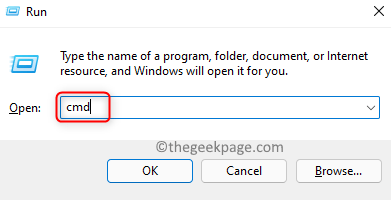
3. Digite o comando abaixo e pressione Enter para executá -lo.
Processo WMIC onde nome = 'nome do processo.Exe 'delete
Observação: Substituir nome do processo.exe no comando com o nome do processo problemático. Obtenha o nome do processo do Gerenciador de tarefas.
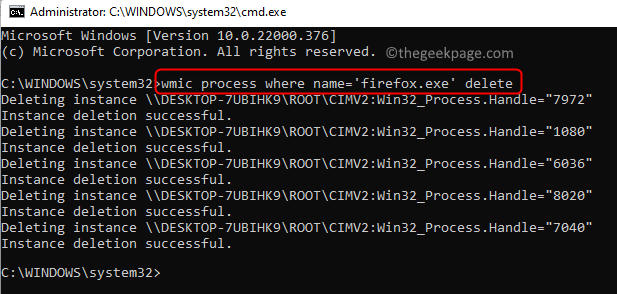
Clique com o botão direito do mouse no processo e clique em Vá para detalhes.
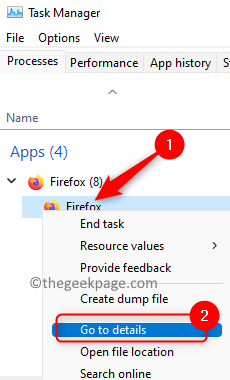
Você verá o processo selecionado no Detalhes guia que se abre. Use este nome de processo no comando. As citações únicas não devem ser removidas.
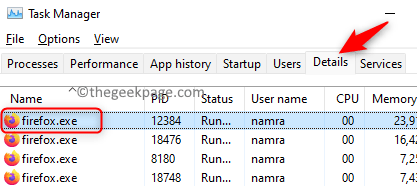
4. Verifique se isso resolveu o problema para você.
Corrigir 3 - Use a ferramenta de hacker de processo
1. Vá para a página de download do processo Hacker.
2. Aqui, faça o download da configuração com base no sistema operacional que está sendo usado por você.
3. Duplo click No instalador que você baixou e siga as instruções na tela para concluir a instalação.
4. Lançar Processar hacker.
5. Ele exibirá os aplicativos/processos que estão em execução atualmente em seu sistema.
6. Clique com o botão direito do mouse no aplicativo que está causando esse problema. Escolha a opção Rescindir No menu de contexto.
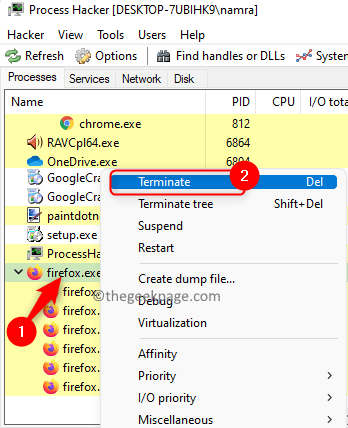
7. Quando solicitar uma confirmação, clique em Rescindir de novo.
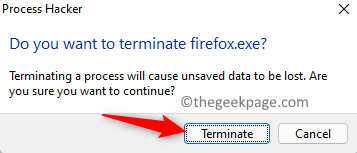
O aplicativo deve ser encerrado agora. Se não funcionar para você, vá para a próxima correção.
Corrigir 4 - reinstalar o aplicativo problemático no modo de segurança
Observação: Use este método quando estiver tentando eliminar qualquer processo de aplicativo de terceiros. Além disso, faça o download do instalador de aplicativos antes de executar as etapas para inserir o modo de segurança.
1. Imprensa Windows + r abrir Correr.
2. Tipo MSCONFIG abrir Configuração do sistema.
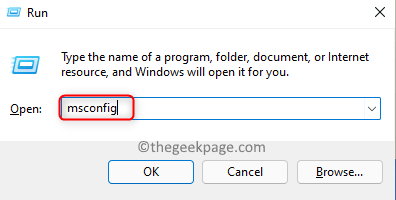
3. No Configuração do sistema, Clique no Bota aba.
4. Aqui em Bota opções, verificar a caixa ao lado de Botagem segura.
5. Quando você selecionar Botagem segura, você verá outras opções disponíveis abaixo dele. Selecione os Mínimo opção.
6. Clique em Aplicar E então OK.
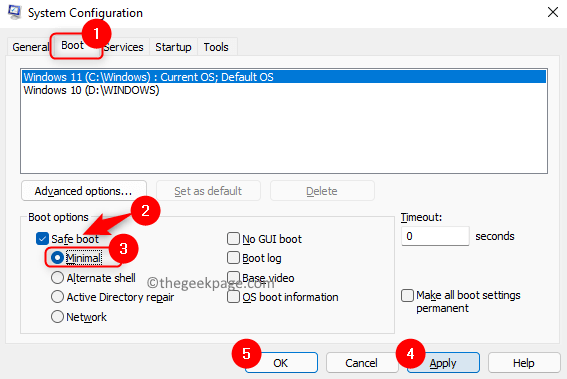
7. Você será solicitado a reiniciar seu PC. Aqui, clique em Reiniciar.
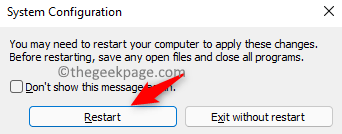
8. Agora o sistema inicializa no modo de segurança. Você precisa desinstalar e reinstalar o aplicativo, causando o erro.
9. Abrir Run (Windows + R). Tipo MS-Settings: AppsFeatures abrir Aplicativos e recursos Configurações.
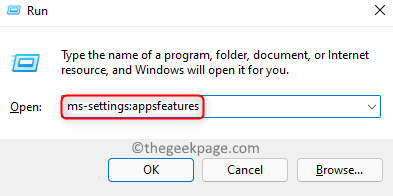
10. Procure o aplicativo específico. Clique no três pontos verticais na extremidade direita e escolha Desinstalar.
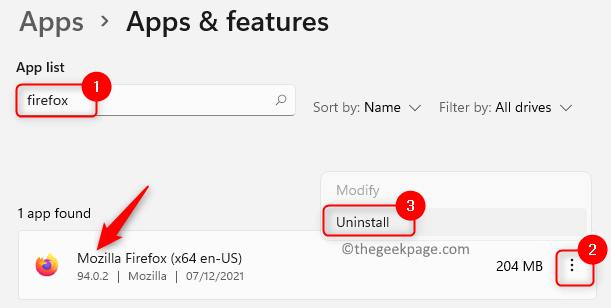
11. Aguarde a desinstalação do aplicativo para concluir.
12. Use o instalador baixado e reinstale o aplicativo em seu sistema.
13. Após a conclusão da instalação do aplicativo, o modo de segurança precisa ser desativado.
14. Usando Etapas 1 e 2 acima aberto Configuração do sistema.
15. No Bota guia, o Botagem segura a opção precisa ser sem controle.
16. Clique em Aplicar e então OK Para salvar as mudanças.
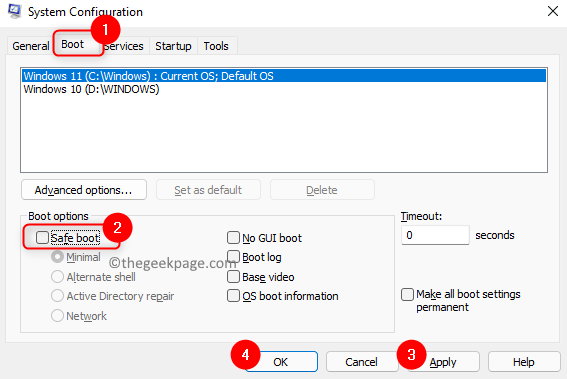
17. Reiniciar Seu PC quando solicitado.
18. Depois que o sistema reinicia, veja se o erro com o processo é corrigido.
Corrigir 5 - Tarefa final usando o Process Explorer
1. Vá para a página de download da Microsoft para Process Explorer.
2. Nesta página, clique no Download Process Explorer link. Isso baixará um arquivo zip no seu PC.
3. Verifique se você tem software de compactação como Winzip ou Winrar instalado em seu sistema.
4. Vá para o local do arquivo baixado e Duplo click nele para abri -lo.
5. Para abrir o Process Explorer, Duplo click sobre Procexp.exe ou Procexp64.exe na lista.
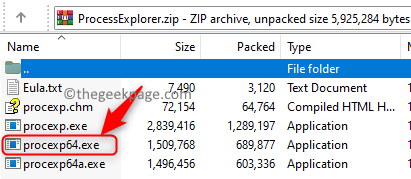
6. Clique em Concordar em Contrato de licença do Process Explorer janela.
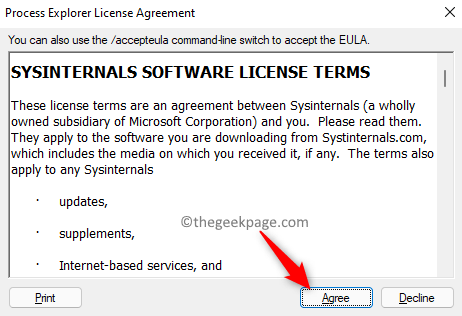
7. Em Process Explorer, Você verá uma lista de todos os aplicativos atualmente em execução.
8. Localize o aplicação causando o problema e Duplo click nele.
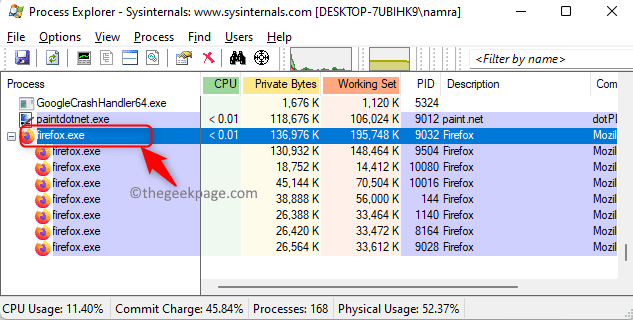
9. Vou ao Segurança guia e clique no Permissões botão na parte inferior.

10. No Permissões Janela, clique no Avançado botão.
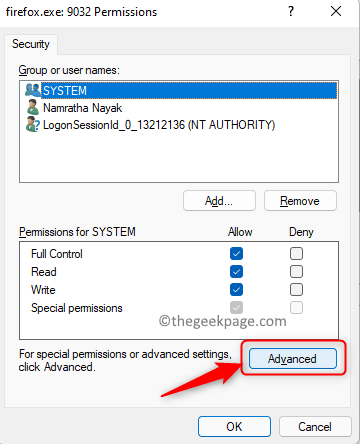
11. Selecione seu conta corrente na lista de Entradas de permissão.
12. Clique no Editar botão.
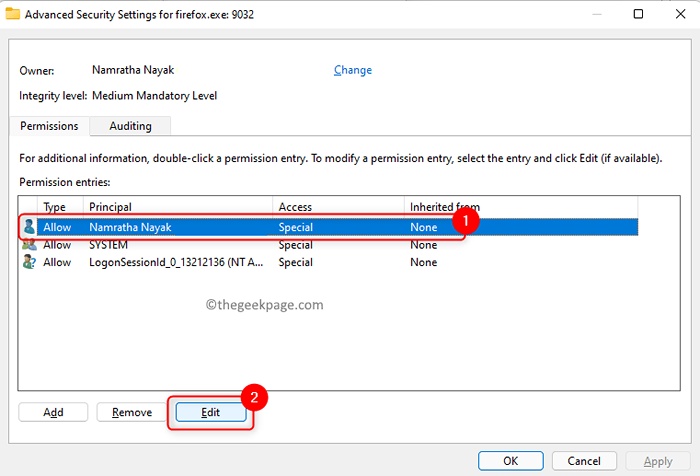
13. Verificar todas as opções em Permissões básicas: controle total, leia, e escrever.
14. Clique em Mostre permissões avançadas Link do lado direito.
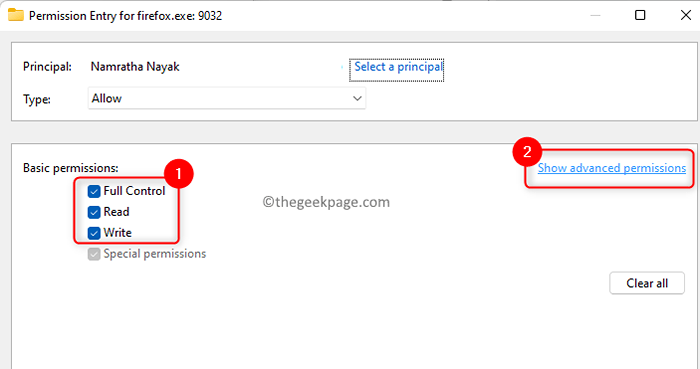
15. Na lista de Permissões avançadas, a caixa associada a Rescindir devemos ser verificado.
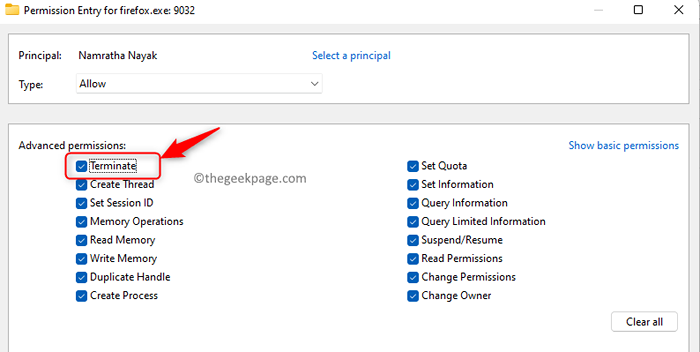
16. Clique em OK até que todas as janelas estejam fechadas.
17. Agora, rclique com o clique no aplicativo e escolha Processo de matar no Process Explorer.
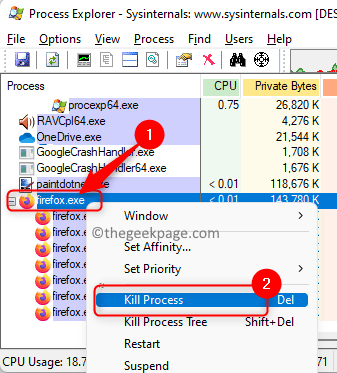
Verifique se o problema foi resolvido. Se o problema ainda persistir, execute as etapas abaixo.
1. Selecione os Arquivo cardápio.
2. Selecione a opção Mostre detalhes para todos os processos.
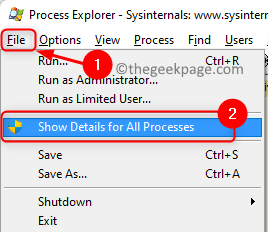
3. Se solicitado por permissões, clique em Sim.
4. Agora isso reiniciará o processo explorador. Depois de reiniciar, Clique com o botão direito do mouse no aplicativo que está causando esse problema e escolha Processo de matar.
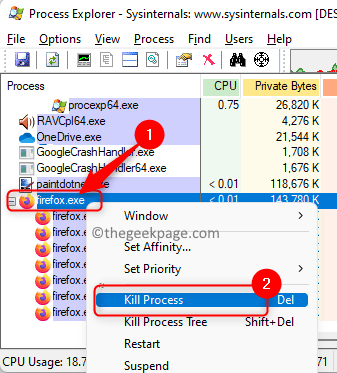
Obrigado pela leitura.
Agora você deve ser capaz de encerrar o aplicativo sem erros. Comente e deixe -nos saber a correção que o ajudou a superar esse problema no seu PC.
- « Como saber se o modo moderno de espera é suportado no Windows 11
- Como mapear o OneDrive para uma letra de unidade no Windows 11/10 »

